Þróaðu Word til PDF breytir á netinu með Ruby Cloud SDK. Framkvæmdu DOCX til PDF eða DOC til PDF á netinu

Hvernig á að umbreyta docx í pdf - Top orð í pdf breytir
Yfirlit
DOCX er vel þekkt snið fyrir Microsoft Word skjöl og var kynnt með Microsoft Word 2007. Docx er byggt á opnu XML og er hægt að opna Docx skrár með Word 2007. Þó PDF er Portable Document Format til að tákna skjöl. Það er fjölhæft skráarsnið þróað af Adobe Systems og getur verið með hvaða fjölda leturgerða og mynda sem er. Það býður upp á auðvelda, áreiðanlega leið til að búa til, kynna skjalaskrár og flytja prentara-tilbúið úttak.
Viltu breyta DOCX skrá í PDF skrá? Mörg ritskjalavinnsluforrit bjóða upp á getu til að breyta Word í Pdf skráarsnið. En allt þetta ferli krefst átaks til að setja upp forrit sem og leyfiskostnað. En hvers vegna að borga fyrir allt vöruleyfið þegar þú þarft aðeins að framkvæma eina aðgerð. Ennfremur er ekki hægt að framkvæma magnbreytingar með slíkum markaðstiltækum hugbúnaði. Í öllum slíkum tilfellum kemur Aspose.Words Cloud API til framkvæmda til að framkvæma auðvelda og fljótlega vinnslu á skráarsniði.
Aspose.Words DOCX to PDF Converter app breytir DOCX skránum þínum samstundis á PDF sniði með hjálp Ruby SDK með opnum uppspretta. Þessum SDK og verkfærum er viðhaldið af hönnuðum á Aspose.Words og veita auðveldasta leiðin til að samþætta Aspose.Words Cloud API við forritið þitt. Þú getur auðveldlega umbreytt DOCX skrám þínum í PDF skrá með þessu ókeypis Ruby SDK tóli. Aspose.Words hjálpar þér að umbreyta DOCX skjölum í PDF skjöl samstundis með mikilli tryggð. Með því að nota Aspose Cloud REST API er hægt að framkvæma háþróaða skráarsniðsvinnslu. Þar að auki geturðu fundið tilbúið dæmi um cURL kóðabút sem er tilbúið til notkunar neðst á þessari síðu.
Aspose styður marga möguleika til að samþætta sjálfvirkni skjala inn í forrit á nokkrum kerfum og forritunarmálum. Í þessari grein ætlum við að ræða eftirfarandi efni í smáatriðum. Við skulum kanna.
- DOC til PDF viðskipta API
- Hvernig á að setja upp Aspose.Words Ruby SDK?
- Aspose.Cloud Account Áskrift útskýrð
- Word til PDF Breytir í Ruby
- Word til PDF með cURL skipunum
DOC til PDF viðskipta API
Aspose.Words skjalabreytir gerir þér kleift að umbreyta skrám þínum úr DOCX í PDF í háum gæðum. Aspose.Words Cloud API styður mikið af mismunandi skráarsniðum eins og DOC, DOCX, DOCM, DOTX, RTF, ODT, OTT og margt fleira. Það er spennandi lausn til að búa til, meðhöndla og umbreyta leiðandi Word skjalasniðum með því að nota aspose umbreytingartækni. Þú munt fá mjög nákvæmar viðskiptaniðurstöður fljótt.
Með hjálp þessa API getum við framkvæmt Word yfir í PDF sem og umbreytingaraðgerðir í önnur snið án þess að nota MS Office sjálfvirkni eða önnur ósjálfstæði. Til að auðvelda viðskiptavinum okkar voru sértæk forritunarmál SDK þróuð þannig að þú getur fengið aðgang að API beint innan forritskóðans þíns. Í þessari grein er áhersla okkar á Aspose.Words Cloud SDK fyrir Ruby með því að gera Ruby forriturum kleift að innleiða Word skjalavinnslumöguleika í Ruby forritum á fljótlegan og auðveldan hátt, án upphafskostnaðar.
Hvernig á að setja upp Aspose.Words Ruby SDK?
Til þess að nota Ruby SDK til að hafa samskipti við Aspose.Words Cloud REST API, þurfum við fyrst að setja það upp á kerfið okkar. Ruby SDK er hægt að hlaða niður án upphafskostnaðar sem RubyGem (mælt með) og frá GitHub. Þegar þú hefur stillt Ruby runtime skaltu framkvæma eftirfarandi skipun í flugstöðinni til að framkvæma fljótlega og auðvelda uppsetningu í Ruby forriti fyrir word docx til pdf breytir.
gem 'aspose_words_cloud', '~> 22.3'
# or install directly
gem install aspose_words_cloud
En áður en þú heldur áfram með uppsetningu Aspose.Words Cloud SDK fyrir Ruby 2.6 eða nýrri, þarftu að setja upp eftirfarandi ósjálfstæðispakka á vélinni þinni.
# Following are the runtime dependencies to setup aspose_words_cloud
faraday 1.4.3 >= 1.4.1
marcel 1.0.1 >= 1.0.0
multipart-parser 0.1.1 >= 0.1.1
# Development dependencies is
minitest 5.14.4 ~> 5.11, >= 5.11.3
Þetta SDK fyrir Ruby styður meira en 20 skjalatengd snið með fullum les- og skrifaðgangi. Fyrir frekari upplýsingar, vinsamlegast farðu á aspose cloud skjalavefsíðu.
Aspose.Cloud Account Áskrift útskýrð
Eftir að hafa sett upp alla ósjálfstæðispakka af Ruby umhverfinu er næsta skref að fá ClientID og ClientSecret upplýsingar til að hringja í Aspose.Words ský API fyrir Doc til Pdf umbreytingu. Það eru tveir möguleikar til að neyta REST API beint í gegnum einhvern hvíldarbiðlara eins og cURL eða nota ský SDK. Svo, fyrsta skrefið er að búa til reikning með því að vafra um Aspose.Cloud mælaborð. Ef þú ert með Google eða Microsoft reikning, smelltu einfaldlega á Google eða Microsoft hnappinn til að skrá þig. Annars smelltu á Skráðu þig til að búa til nýjan reikning með því að veita nauðsynlegar upplýsingar.
Eftir að hafa skráð þig inn á mælaborð skýjarýmisins og smelltu á Forrit flipann í vinstri hliðarstikunni. Skrunaðu nú niður, smelltu á Búa til nýtt forrit hnappinn eins og sýnt er á myndinni hér að neðan.
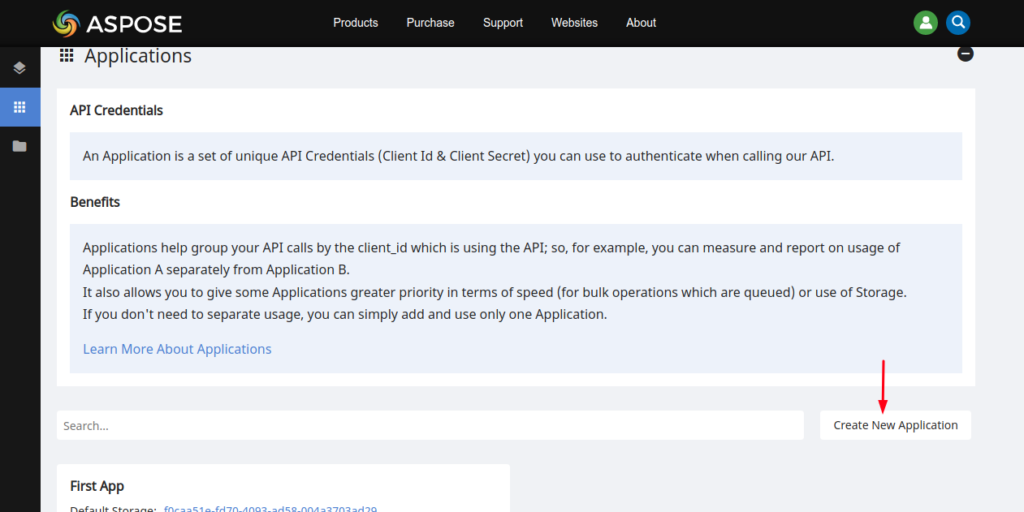
Búðu til nýja forritið þitt með því að velja sjálfgefna geymslu eins og sýnt er á myndinni hér að neðan. Þú getur líka stillt geymslu þriðja aðila til að hlaða upp gagnaskrám þínum með því að fylgja hvernig stilla á skýgeymslu þriðja aðila leiðbeiningar.
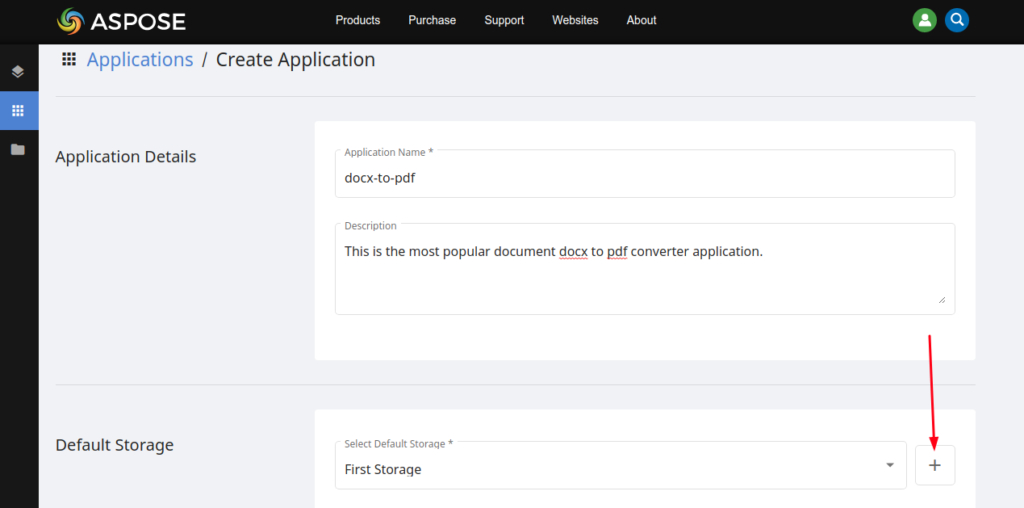
Skrunaðu nú niður að hlutanum Viðskiptavinaskilríki til að afrita auðkenni viðskiptavinar og leyndarmál viðskiptavinar eins og sýnt er á myndinni hér að neðan.
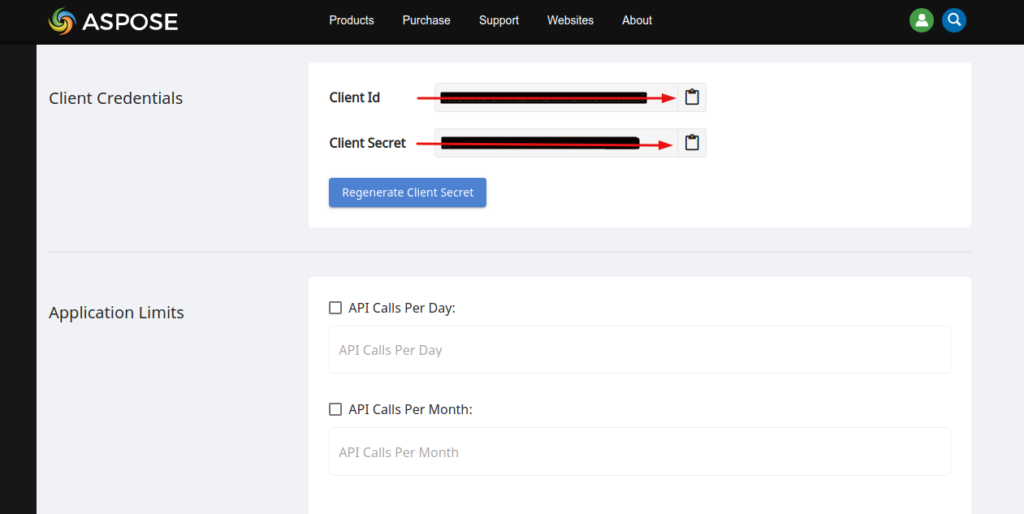
Þessi viðskiptavinaskilríki verða notuð til að hringja API í Aspose.Words skýjaforritaskilin fyrir DOCX í PDF breytir. Næst munum við sjá hvernig á að breyta Word í PDF með því að nota Aspose.Words cloud SDK fyrir Ruby.
Word to PDF Converter in Ruby
Fylgdu leiðbeiningunum hér að neðan til að framkvæma MS Word skrárnar DOCX í PDF umbreytingu með Ruby SDK fyrir Ruby on rails forrit.
- Fyrsta skrefið er að búa til rúbínar breytur sem halda ClientID og ClientSecret afritað af aspose skýjaborðinu.
- Í öðru lagi, búðu til AsposeWordsCloud stillingar og sendu ClientID, ClientSecret gildi.
- Þriðja skrefið er að búa til dæmi um WordsAPI
- Næst skaltu hlaða upp upprunalegu DOCX skránni í skýgeymslu með UploadFileRequest() aðferð
- Búðu til hlut af ConvertDocumentRequest() sem tekur inntak DOCX nafn, afleidd snið sem rök
- Að lokum skaltu hefja DOCX til PDF umbreytingarferli með convertdocument() aðferðinni.
# Hladdu gimsteinnum, vinsamlegast farðu á https://github.com/aspose-words-cloud/aspose-words-cloud-ruby
require 'aspose_words_cloud'
# Hvernig á að breyta Word í PDF forritunarlega.
# Fáðu AppKey og AppSID skilríki frá https://dashboard.aspose.cloud/applications
@app_client_id = "######-####-####-####-#########"
@app_client_secret = "##########################"
# Tengdu stillingareiginleika við WordsApi
AsposeWordsCloud.configure do |config|
config.client_data['ClientId'] = @app_client_id
config.client_data['ClientSecret'] = @app_client_secret
end
# Búðu til dæmi um WordsApi
@words_api = WordsAPI.new
# Sláðu inn DOCX skrá
@fileName = "mysample.docx"
# Endanlegt skráarsnið
@format = "pdf"
# Hladdu upp upprunalega skjalinu í skýjageymsluna sem þú valdir
@words_api.upload_file UploadFileRequest.new(File.new(@fileName, 'rb'), @fileName, nil)
# Skilgreindu breytur umbreytingar skjala frumstilla (skjal, snið, út_slóð, skráarnafn_reitur, geymsla, leturgerð)
@request = ConvertDocumentRequest.new(File.new(@fileName, 'rb'), @format, nil, nil, nil, nil)
# Byrjaðu DOCX til PDF umbreytingarferli
@result = @words_api.convert_document(@request)
puts @result.to_s.inspect
# Prentaðu niðurstöðusvar í stjórnborði
puts("Document successfully converted to pdf")
# Dæmi um að umbreyta skjölum
Fyrir vikið verður mysample.pdf vistað í rót verkefnamöppunnar.
Word til PDF með cURL skipunum
Nú skulum við skoða hvernig á að umbreyta word skjali í pdf með því að nota cURL. cURL skipanalínuverkfæri er notað til að fá aðgang að REST API til og frá netþjóni. Þar sem Aspose.Words Cloud API eru þróuð samkvæmt REST meginreglum, þannig að við getum notað þessi Cloud API til að gera umbreytingaraðgerðirnar. Til að framkvæma umbreytingu munum við búa til JSON Web Token (JWT) byggt á ClientID og ClientSecret sem er sótt af Aspose.Cloud mælaborði. Vinsamlegast framkvæmið skipunina í flugstöðinni til að búa til JWT táknið eins og hér að neðan.
curl -v "https://api.aspose.cloud/connect/token" \
-X POST \
-d "grant_type=client_credentials&client_id=######-####-####-####-######&client_secret=#########################" \
-H "Content-Type: application/x-www-form-urlencoded" \
-H "Accept: application/json"
Nú ætlum við að nota JWT táknið í skipuninni fyrir neðan til að umbreyta Word í PDF sniði þar sem inntaks DOCX skráin ætti að vera tiltæk á skýjageymslu. Þá sýnir outPath færibreytan staðsetningu PDF skjalsins sem myndast og sniðið er snið pdf skjalsins sem myndast. GetDocumentWithFormat API er fyrir umbreytingu skjala og doc-to-pdf.doc skrá er gerð á PDF sniði með góðum árangri. Þú getur athugað vistaða skrá með doc-to-pdf.pdf nafni í skýjageymslu.
curl -X GET "https://api.aspose.cloud/v4.0/words/test_multi_pages.docx?format=pdf&outPath=doc-to-pdf.pdf" \
-H "accept: application/octet-stream" \
-H "Authorization: <PASTE HERE JWT Token>"
Niðurstaða
Í greininni hér að ofan eru allar upplýsingar sem tengjast Word til PDF / DOCX til PDF / DOC til PDF útskýrðar skref fyrir skref með því að nota Aspose.Words Cloud SDK fyrir Ruby. Aspose Cloud SDK eru opinn (gefinn út undir MIT leyfi) og heildarkóði Aspose.Words Cloud SDK fyrir Ruby er fáanlegur á GitHub.
Ef þú hefur einhverjar spurningar, uppástungur eða athugasemdir um besta DOCX til PDF breytirinn skaltu ekki hika við að heimsækja stuðnings spjallborð. Þú getur fylgst með okkur á samfélagsmiðlunum Facebook, LinkedIn og Twitter.
Kanna
Við mælum líka með því að heimsækja eftirfarandi tengda tengla: